3 étapes pour faire Facebook et privé Protégez vos informations
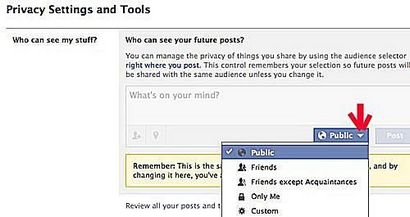
La protection de votre vie privée Facebook peut être difficile, mais il y a trois choses importantes qu'il faut savoir sur la façon de faire Facebook privé ou du moins pas totalement public. Ceux-ci sont:
Par défaut, Facebook a tendance à tout faire que vous mettez sur son réseau assez public. La plupart des informations dans votre profil, par exemple, est totalement publique - visible dans les résultats de recherche Google et à tout le monde sur Facebook, même si elles ne sont pas votre ami ou même un ami d'un ami. critiques Facebook voient cela comme une invasion du droit à la vie privée.
Le même contexte public par défaut applique à la liste de vos amis; par défaut, tout le monde peut voir qui sont vos amis, même si elles ne sont pas votre ami Facebook. Il est une bonne idée de changer, mais Facebook ne rend pas facile.
Faire Facebook privé en changeant de partage par défaut à « Friends »
Il est donc une bonne idée de réinitialiser cette valeur par défaut, qui est représenté dans l'image en haut de cette page. Vous pouvez y accéder de plusieurs façons. La meilleure façon est en cliquant sur « paramètres de confidentialité » dans le menu déroulant sous l'icône peu de vitesse en haut à droite de votre page d'accueil Facebook. Cela vous montre vos principales options de confidentialité sur une seule page. (Vous pouvez également cliquer sur l'icône de verrouillage à côté de l'icône d'engrenage pour voir une liste raccourcie des options de confidentialité.)
Pour changer la valeur par défaut afin que vos amis Facebook peuvent voir ce que vous publiez, cliquez sur le petit bouton « Modifier » à l'extrême droite, et vous devriez voir une petite étiquette au bas de la boîte qui semble dire: « Public ». (Si vous avez déjà choisi « Amis » dans votre boîte de mise à jour d'état, il va dire « Friends » ici au lieu de « Public ». Cliquez sur soit « Public » ou « Friends » pour voir le menu complet partage la vie privée affichée dans une déroulante dans le menu déroulant. Ce menu est la vie privée montre l'image ci-dessus, au fond.
Maintenant, assurez-vous que l'option de case à cocher - « Friends » - est sélectionné, comme le montre l'image ci-dessus. Cliquez sur « Fermer » pour enregistrer vos modifications.
Faites Facebook privé en limitant Qui Voit Votre liste d'amis
La deuxième chose que vous devriez envisager de le faire est en train de changer le réglage par défaut de votre liste d'amis, comme indiqué sur la page suivante. Cliquez sur « Suivant » ci-dessous pour apprendre à contrôler qui peut voir votre liste d'amis. (Sinon, voici un aperçu grand image de vos paramètres de confidentialité Facebook.>
Continuer à 2 sur 4 ci-dessous.
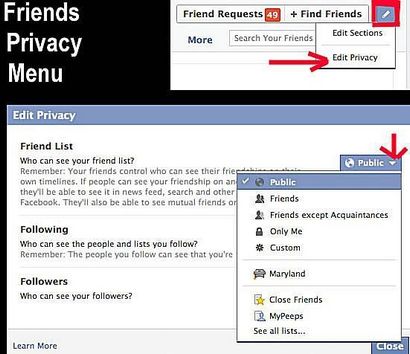
Facebook fait la liste de vos amis publics par défaut. Cela signifie que tout le monde peut le voir, même si elles ne sont pas votre ami.
Vous pouvez changer cela avec seulement quelques clics. La façon la plus simple est que vous allez à votre page Timeline / profil pour modifier la visibilité de la liste de vos amis.
En cliquant votre nom en haut à droite de votre page d'accueil Facebook vous amène toujours à votre page Timeline / profil, puis cliquez sur le bouton « AMIS » sous la photo de couverture Timeline. juste à côté de l'endroit où il énumère le nombre d'amis que vous avez. Il vous amène à une page listant tous vos amis.
Recherchez la petite icône de crayon à droite de l'endroit où il est dit « demandes d'amis » et « Trouver des amis » en haut de la page, mais en dessous de votre photo de couverture. Cliquez sur l'icône de crayon (qui signifie « modifier ») et vous verrez deux options déroulantes comme le montre la capture d'écran ci-dessus à gauche.
Les trois options suivantes vous permettent de changer la visibilité de la liste de vos amis, et aussi changer qui peut voir les gens qui « suivre » vous et les gens et les pages que vous choisissez de suivre ou souhaitez.
Ensuite, regardons comment contrôler qui peut voir votre profil Facebook (lire cet article si vous êtes confus au sujet de la différence entre votre profil, page d'accueil, Mur et flux de nouvelles.)
Vous devriez toujours arrêter et réfléchir pour savoir si votre profil et Timeline / mur révèlent trop d'informations sur vous.
Continuez à 3 sur 4 ci-dessous.
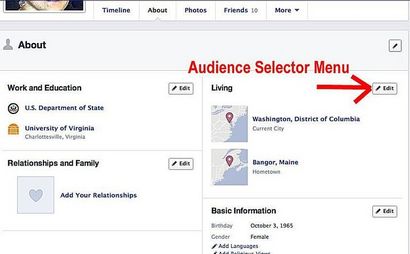
Votre profil Facebook est public par défaut
experts recommandent généralement de confidentialité que vous passez en revue les paramètres par défaut sur votre page de profil pour chaque élément de votre profil et cochez la case « Amis » pour toute information que vous ne voulez pas être visible au grand public. Tout élément que vous laissez dans la valeur par défaut « public » réglage peut être indexé par les moteurs de recherche sur Internet et visible par tout le monde.
Chaque case sur votre page de profil À PROPOS (Information de base, l'éducation, etc.) a son propre menu de sélection du public. Cliquez sur le petit crayon « Modifier » icône située à droite de la boîte, et un menu déroulant indiquant les options standards public apparaissent.
Vous sélectionnerez qui vous voulez être en mesure de voir les informations dans chaque case. experts de confidentialité recommandons de sélectionner « amis » au lieu de la valeur par défaut pour la plupart de ces informations « public » sauf si vous êtes un personnage public qui veut tout partager avec le monde entier. Cliquez sur « commande » si vous voulez nommer certaines personnes qui peuvent voir ou des listes spécifiques de personnes.
Confidentialité Informations de base Profil
Au minimum, recherchez la case intitulée « Informations de base. » Voici où vous contrôlez qui peut voir votre anniversaire, votre sexe, et toute information que vous pourriez la liste de vos opinions politiques, par exemple.
Voir la page suivante pour un explicateur sur les contrôles de confidentialité inline qui régissent chaque élément que vous publiez sur Facebook.
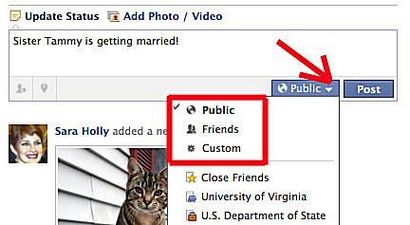
Facebook appelle cela l'outil « de sélection du public ». Il est situé au bas de la zone de mise à jour de statut. Tout ce que vous définissez comme option de partage par défaut (public ou à des amis, par exemple) ou tout ce que vous avez utilisé comme option de partage dernière apparaîtra par défaut à côté d'une petite flèche vers le bas.
Il suffit de cliquer sur le bouton de sélection du public (montré à côté d'une flèche rouge dans la capture d'écran ci-dessus) et vous verrez différentes options pour le partage de l'élément particulier que vous publiez.
Ne pas oublier, tout ce que vous sélectionnez ici sera la valeur par défaut pour le prochain élément que vous publiez, aussi. Tricky, est-ce pas?
Avec tous les changements Facebook fait à ses paramètres, il est une bonne idée de vérifier vos paramètres de confidentialité Facebook assez fréquemment. Il est également bon de vérifier vos paramètres de partage de photos si vous voulez garder vos photos Facebook privé.
propre page de confidentialité de Facebook offre plus de détails sur qui peut voir ce que sur le réseau social.